3 способа исправить Discord, не открывающий ссылки (08.15.25)
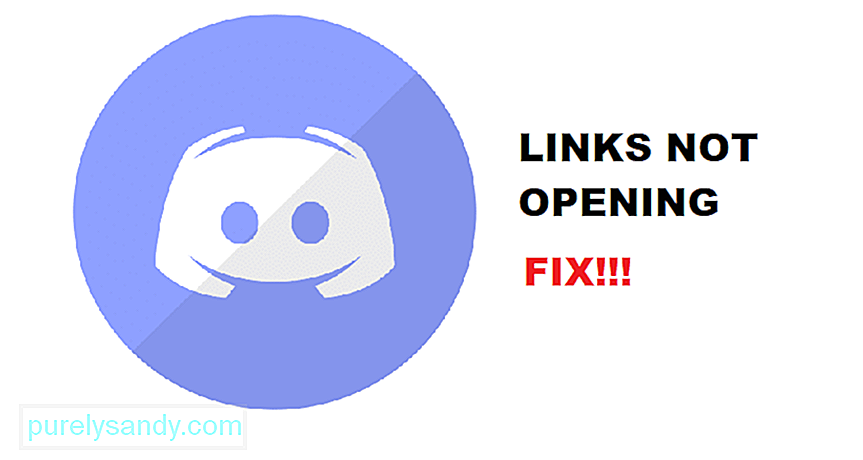 Discord не открывает ссылки
Discord не открывает ссылки Discord - отличное место для встреч всех игроков с определенными интересами. Через Discord они могут общаться в голосовом чате со своими друзьями, играя в онлайн-игры. Игроки также могут использовать Discord, чтобы поделиться своим игровым процессом со своими друзьями в прямом эфире.
Еще один удивительный факт о Discord заключается в том, что вы можете создать сервер на основе конкретной игры. Таким образом, тот, кто присоединяется к серверу, будет играть в игру так же, как и вы. Прежде чем мы забудем упомянуть, Discord также полностью бесплатен. В платной версии Discord есть только несколько эксклюзивных преимуществ.
Популярные уроки Discord
Используя Discord, игроки также могут делиться гиперссылками. Проблема в том, что многие пользователи сообщают, что не могут открывать эти гиперссылки. Каждый раз, когда они пытаются щелкнуть гиперссылку, вообще ничего не происходит. Это обеспокоило многих пользователей, поскольку они понятия не имели, что может быть не так.
Почему возникает эта проблема?
К этой проблеме может быть несколько причин. Это может быть проблема с подключением или что-то не так с вашим браузером. Сам Discord может быть виновником проблемы.
Проблема встречается чаще, чем вы думаете. Несколько пользователей устранили проблему путем устранения неполадок. К счастью, вы можете сделать то же самое. Выполнив несколько шагов по устранению неполадок, вы сможете решить проблему, не беспокоясь.
В этой статье мы рассмотрим эту проблему. Мы предоставим вам список способов исправить ситуацию, когда Discord не открывает ссылки. Итак, без лишних слов, приступим!
1. Попробуйте сделать другой браузер по умолчанию
Первая и наиболее вероятная причина, по которой вы столкнулись с этой проблемой, - это ваш браузер. В любом случае мы настоятельно рекомендуем вам проверить, помогает ли использование другого браузера. Для этого вам нужно будет изменить браузер по умолчанию. Этого можно добиться с помощью настроек Windows.
Вы можете легко сделать это, перейдя на панель поиска Windows. Просто найдите браузер по умолчанию. Вы получите вариант с надписью «Выбрать веб-браузер по умолчанию» или «Выбрать приложения по умолчанию». Щелкните по любому из них. Теперь перейдите к настройкам веб-браузера по умолчанию. Измените браузер по умолчанию на любой другой браузер, который вы могли установить на свой компьютер. Если нет, просто скачайте и установите еще один.
2. Повторяющийся браузер по умолчанию
Другая вероятная причина этой ошибки также связана с вашим веб-браузером. Иногда пользователи случайно устанавливают одинаковые браузеры. Когда это происходит, они начинают испытывать проблемы со своим браузером по умолчанию, то есть не могут открывать гиперссылки из разных изображений, таких как Discord.
Исправить это довольно просто. Сначала вам нужно будет проверить все свои браузеры. Проверьте, нет ли дубликатов. Мы рекомендуем вам удалить все браузеры и выполнить новую установку вашего любимого браузера. Теперь выполните те же шаги, что и упомянутые выше, чтобы перейти к настройкам браузера по умолчанию. Если вы видите два или более варианта для одного и того же браузера, попробуйте выбрать другой.
3. Используйте другое устройство
Если вы испробовали все возможные методы устранения неполадок, вам лучше обратиться в службу поддержки Discord. Пока вы ждете их ответа, вы всегда можете попробовать использовать другое устройство для Discord.
Мы предлагаем вам попробовать использовать свой смартфон. Вы также должны иметь возможность открывать гиперссылку через свой смартфон. Если вы все еще не можете этого сделать, мы боимся, что вы мало что можете сделать в одиночку. Вам придется дождаться ответа службы поддержки. Они сообщат вам, что именно не так с Discord и почему вы не можете открывать гиперссылки.
Итог
С помощью этой статьи, мы перечислили 3 различных способа исправить ситуацию, когда Discord не открывает ссылки. Если вы также столкнулись с этой проблемой, мы рекомендуем вам следовать всем подробностям, изложенным в этой статье.
К тому времени, когда вы дойдете до конца статьи, ваша проблема должна быть решена.
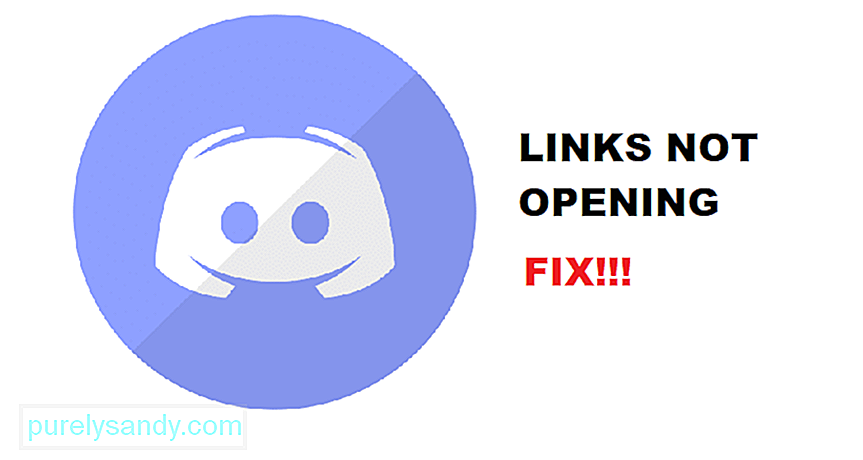
YouTube видео: 3 способа исправить Discord, не открывающий ссылки
08, 2025

